Fem kraftfulde Google Earth-funktioner, du ikke vidste om
Google Earth er fantastisk til at zoome rundt om i verden, men skjuler mange kraftfulde værktøjer. Jeg dækkede et par af dem i min første artikel: Google Earth Power-brugertips.
I del to ser vi på endnu mere interessantbruger til Google Earth, som du ikke vidste om. Disse tip vil gøre dig til en ægte Google Earth strømbruger. Spænd din sikkerhedssele op, og lad os fortsætte med vores rejse!
Flight Simulator
Jeg sagde ikke, du skulle spænde op for ingenting. Den første ting, vi skal gøre, er at flyve. Ja, du læser det rigtigt, Google Earth giver dig mulighed for praktisk talt at flyve over landet.
Det skyldes, at Google Earth har en indbygget flyvningsimulator. For at få adgang til det, skal du bare finde det område, du vil flyve over, og klik derefter på Enter Flight Simulator i Google Earths rullemenuer. Alternativt kan du bruge Ctrl + Alt + A tastaturgenvej.

Derefter skal du vælge det fly, du vil flyve i. Du kan også vælge, om du vil starte fra den aktuelle visning eller fra en lufthavn, du foretrækker.
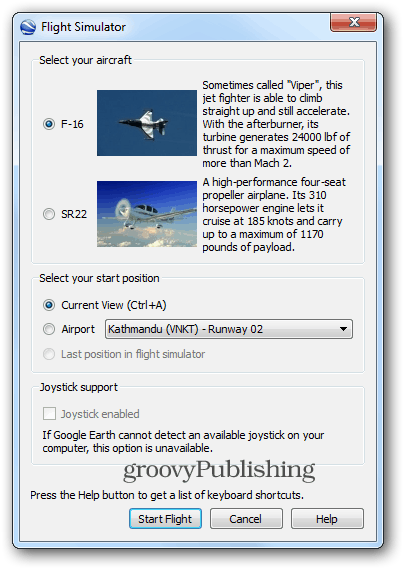
Det er ikke så let, som det kan se ud, og det vil det ogsåtage et stykke tid at få fat i det. Når du har gjort det, er det dog sjovt og meget cool. Dit fly har et sæt kontroller, som du har brug for at lære og bruge, hvis du planlægger at kontrollere det med dit tastatur. Kontrollerne kan findes her. Eller du kan også bruge en joystick. Fantastisk!
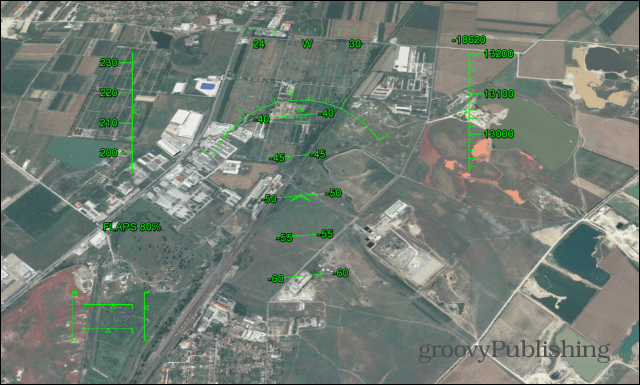
Opret din egen sightseeingtur
I den forrige artikel om Google Earth Power-tip Iblev diskuteret muligheden for at tage sightseeingture. Hvis disse standardture ikke er nok for dig, kan du oprette dine egne ture, der inkluderer dine foretrukne vartegn og placeringer.
Find dit foretrukne startsted, og klik derefter på knappen Optag en tur, som jeg gjorde i skærmbilledet nedenfor.
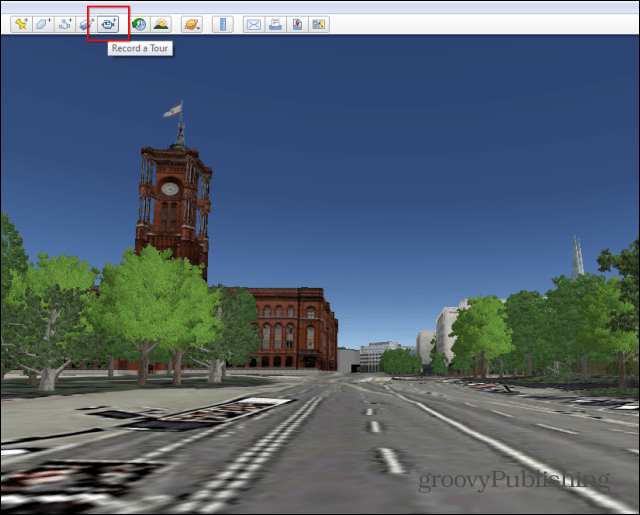
En lille rød knap vises til venstrenederste side af din jordskærm. Klik på det og start optagelse; der er mikrofonknappen ved siden af - brug den til at tilføje en stemmeoptagelse til din tour. Desuden kan du bruge Street View eller Ground Level View.
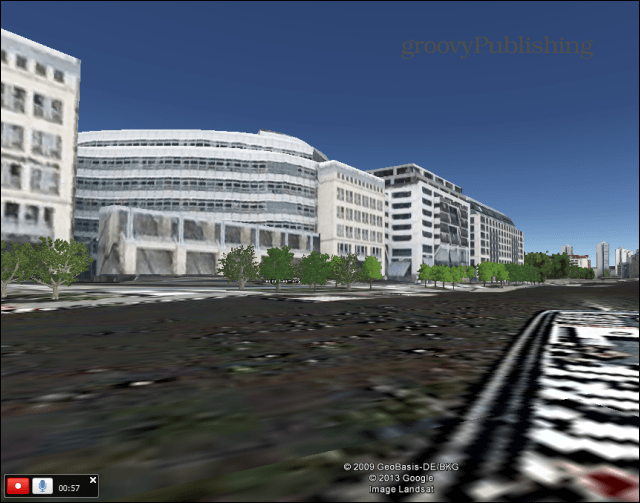
Når du er færdig, skal du trykke på knappen Optag igen. Så kan du se hele din tur igen.
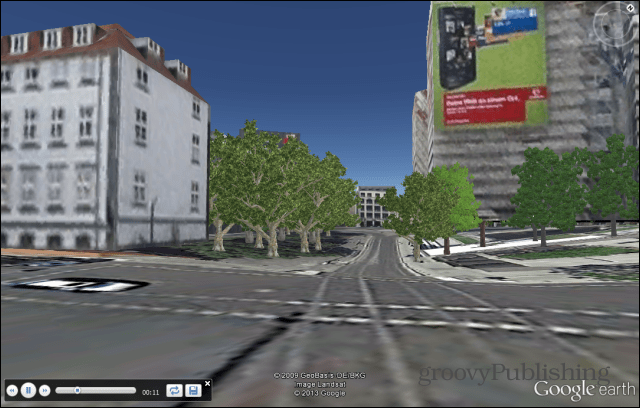
Gem, du er på turné, og giv den et navn og beskrivelse.
Så finder du din tur i menuen til venstre i afsnittet Steder under Mine steder. Højreklik på det giver dig mulighed for at sende det på fællesskabsfora eller e-maile det til venner. De modtager en KMZ fil, som de bliver nødt til at åbne i Google Earth.
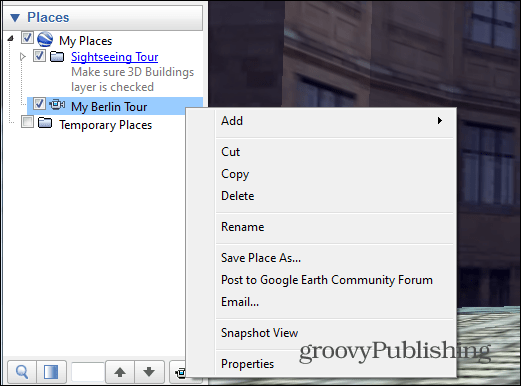
Brug Google Earth offline
Ligesom du kan gemme Google Maps til offline brug, kan det samme gøres med Google Earth. Du kan dog kun bruge det til små kortområder.
Det gør du ved at vælge det område, du vil se offlineog vent til den lille hjulindikator nederst til højre på skærmen stopper med at dreje. Det betyder, at kortet er cache (for den respektive højde og indstillinger), og at du kan afbryde forbindelsen fra internettet og bruge det.
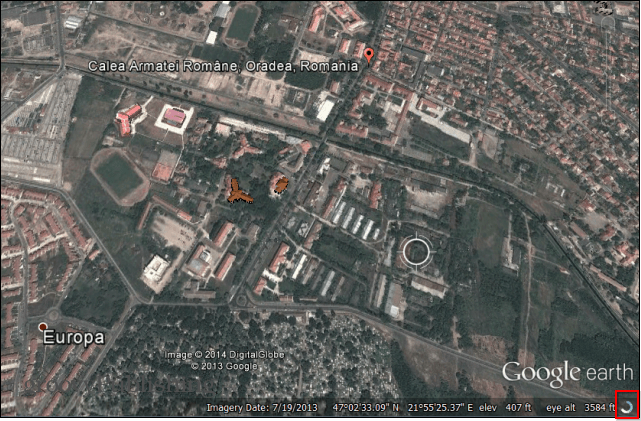
Udforsk Oceans and Seas
Google Earth giver dig mulighed for at blive fascinerendeture, udforske verdenshavene. Du skal bare zoome ind på det hav, du vil udforske, indtil du er under havoverfladen, og brug derefter Oceanlag til at opdage fakta og interessante områder.
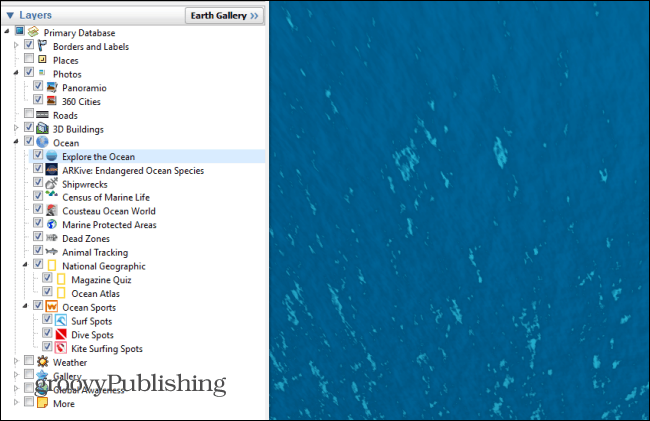
Følg solen
Jepp, du kan endda følge solen med Google Earth. Det giver dig mulighed for at se solen, da den kaster sit lys over kontinenter og områder. Vælg den del af den verden, du ønsker, og klik derefter på knappen Sun i Google Earth-værktøjslinjen.
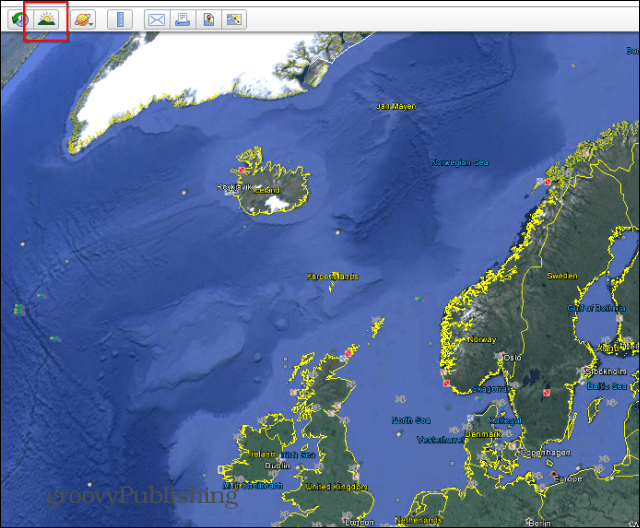
Du får en glider, der giver dig mulighed for at vælge det tidspunkt på dagen, du vil se sollyset til. Brug det til at se lyset bevæge sig over hele kontinenter.
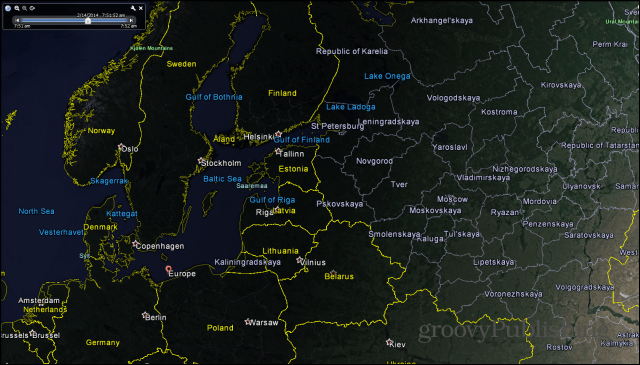
Forhåbentlig finder du disse tip nyttige, men hvis du har mere interessante Google Earth-strømbruger-tip, du vil dele med samfundet, skal du skrive en kommentar nedenfor og fortælle os om det!

![Se dækningen af Golfoliespildet i Google Maps [groovyNews]](/images/news/view-the-gulf-oil-spill-coverage-in-google-maps-groovynews.png)
![Ny! Earth View i Google Maps [groovyNews]](/images/news/new-earth-view-in-google-maps-groovynews.png)







Efterlad en kommentar